Sergej Elagin/Shutterstock
- Sie können den Cache von Discord auf Ihrem Mac oder PC leeren, indem Sie den dedizierten „Cache“-Ordner löschen.
- Auf einem Android-Gerät können Sie den Cache von Discord über die App „Einstellungen“ löschen.
- Auf einem iPhone oder iPad besteht die einzige Möglichkeit, den Cache von Discord zu leeren, darin, die App zu entladen oder zu löschen.
Wenn Sie sich auf einem aktiven Discord-Server befinden, sehen Sie wahrscheinlich Dutzende, wenn nicht Hunderte von Nachrichten pro Tag. Und das ist nur ein Server – stellen Sie sich all die Bilder und Links und Memes vor, die auf allen aufgegriffen werden.
Jede Version der Discord-App speichert viele dieser Daten in einem Cache-Ordner, und wenn es zu groß wird, können Ihre App und Ihr Gerät langsamer werden. Glücklicherweise können Sie den Cache in wenigen Augenblicken löschen.
So löschen Sie den Cache von Discord auf einem PC
Auf einem Windows-PC müssen Sie den „Appdata“-Speicherort von Discord finden. Hier speichert Windows einen Großteil des grundlegenden Codes und der Ressourcen, die Discord zum Ausführen benötigt – und hier befindet sich auch der Cache.
Achten Sie darauf, Discord zu schließen, bevor Sie dies tun.
1. Schließen Sie Discord, öffnen Sie dann das Suchmenü auf Ihrem PC und geben Sie ein %Anwendungsdaten%. Wenn der Ordner in Ihren Ergebnissen angezeigt wird, öffnen Sie ihn.
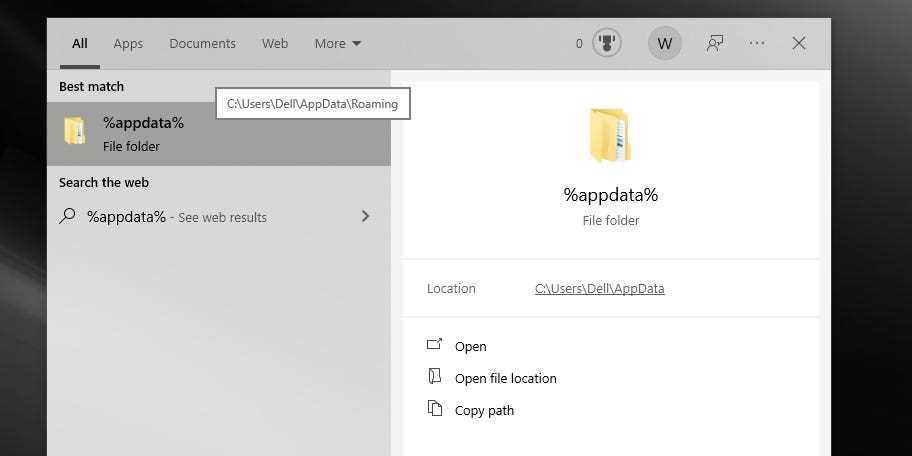
William Antonelli/Insider
2. Sie sehen eine Liste mit verschiedenen Apps. Öffne das Zwietracht Mappe.
3. In diesem Ordner müssen Sie drei Ordner finden und löschen: Zwischenspeicher, Code-Cacheund GPUCache. Sie können dies tun, indem Sie mit der rechten Maustaste darauf klicken und Löschen auswählen, die Entf-Taste auf Ihrer Tastatur drücken oder sie in den Papierkorb ziehen.
Machen Sie sich keine Sorgen, Discord zu brechen – wenn Sie es das nächste Mal öffnen, werden diese drei Ordner erneut erstellt, aber ohne etwas darin.
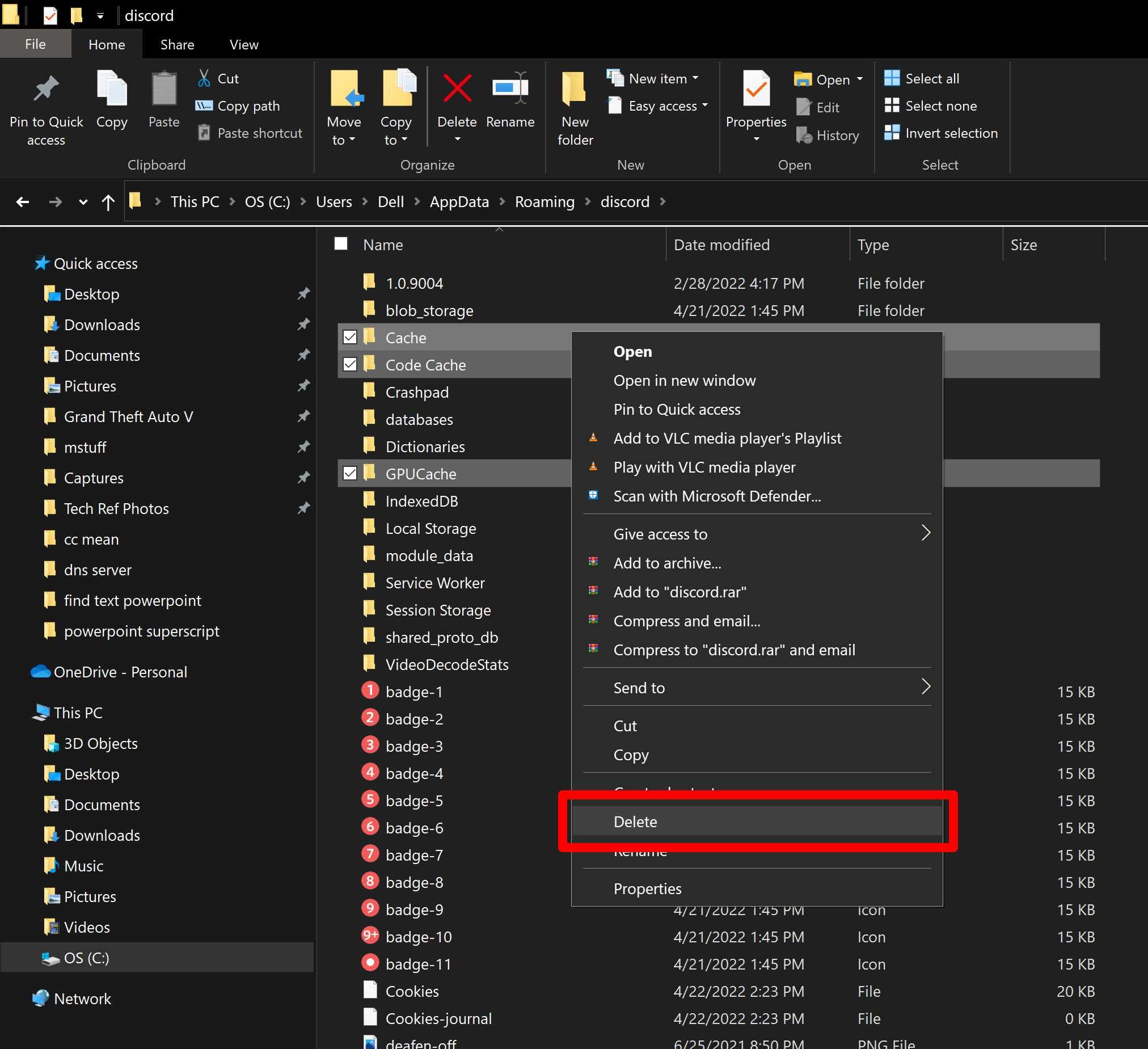
William Antonelli/Insider
So leeren Sie den Cache von Discord auf einem Mac
In macOS speichern die meisten Apps ihre wichtigen Daten in einem großen Repository namens „Application Support“. Hier finden Sie auch den Cache von Discord.
1. Schließe Discord und öffne dann ein beliebiges Finder-Fenster.
2. Klicken gehen oben auf dem Bildschirm und wählen Sie dann aus Gehe zum Ordner… unten im Dropdown-Menü, das angezeigt wird.
3. Typ ~/Library/Application Support/discord und drücke Zurückkehren auf deiner Tastatur.
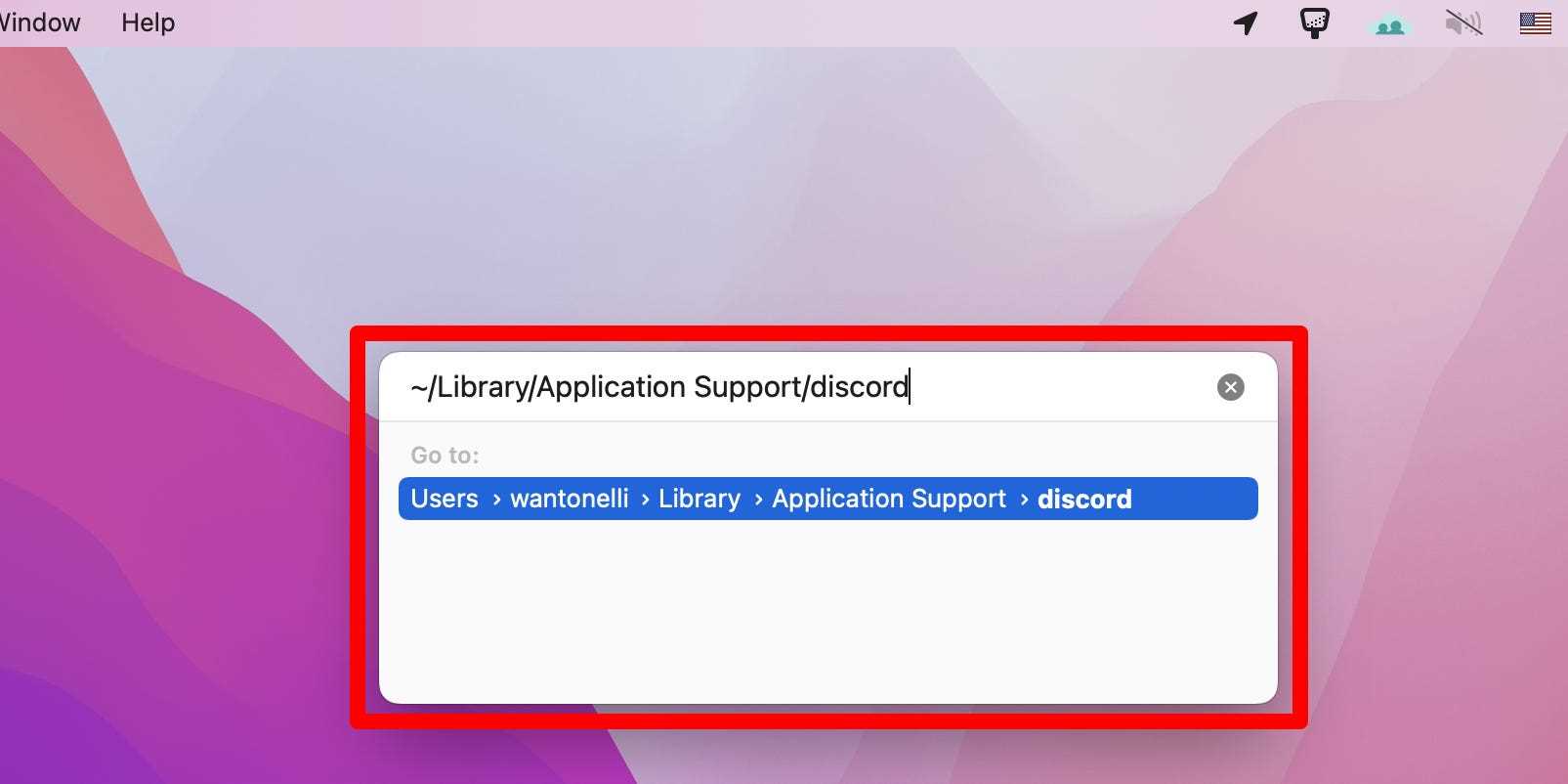
William Antonelli/Insider
4. Sie werden zum Anwendungsunterstützungsordner von Discord gebracht, der mit verschiedenen Ordnern und Dateien gefüllt ist. Suchen und löschen Sie die Zwischenspeicher, Code-Cacheund GPUCache Ordner, indem Sie entweder mit der rechten Maustaste klicken und In den Papierkorb verschieben auswählen oder sie in den Papierkorb ziehen.
Wenn Sie Discord das nächste Mal öffnen, werden diese Ordner wieder ohne etwas darin angezeigt.
So löschen Sie den Discord-Cache auf Android
Sie müssen zur Einstellungen-App auf Ihrem Android-Gerät gehen, um Caches zu löschen.
1. Öffnen Sie die Einstellungen-App und tippen Sie auf Lagerund dann Anwendungen.
2. Scrollen Sie in der Liste nach unten, bis Sie finden Zwietrachtund tippen Sie darauf.
3. Tippen Sie auf die Cache leeren Möglichkeit.
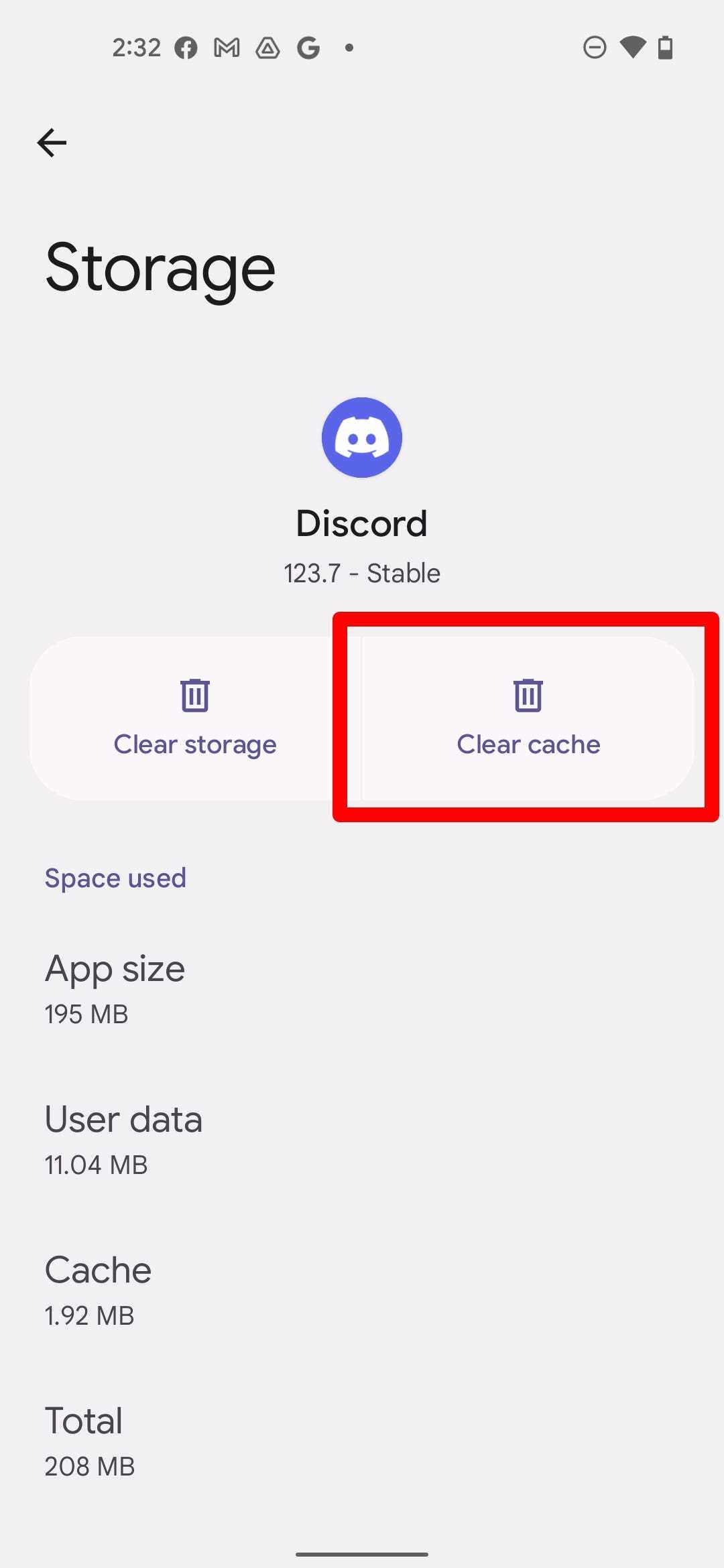
William Antonelli/Insider
So löschen Sie den Cache von Discord auf einem iPhone oder iPad
Im Gegensatz zu anderen Geräten besteht die einzige Möglichkeit, den Cache einer App auf einem iPhone oder iPad zu leeren, darin, die App zu entfernen. Sie können dies auf zwei Arten tun: durch Auslagern oder durch Löschen.
Durch das Auslagern einer App werden alle ihre temporären Daten (einschließlich des Caches) gelöscht, aber der größte Teil der App bleibt intakt, sodass Sie sie schnell erneut herunterladen können. Durch das Löschen der App wird alles gelöscht.
So entladen oder löschen Sie Discord:
1. Öffnen Sie die Einstellungen-App und tippen Sie auf Allgemeinund dann iPhone-Speicher oder iPad-Speicher.
2. Warten Sie, bis die Liste der Apps geladen ist, suchen Sie dann und tippen Sie darauf Zwietracht.
3. Auswählen Laden Sie die App herunter oder App löschen.
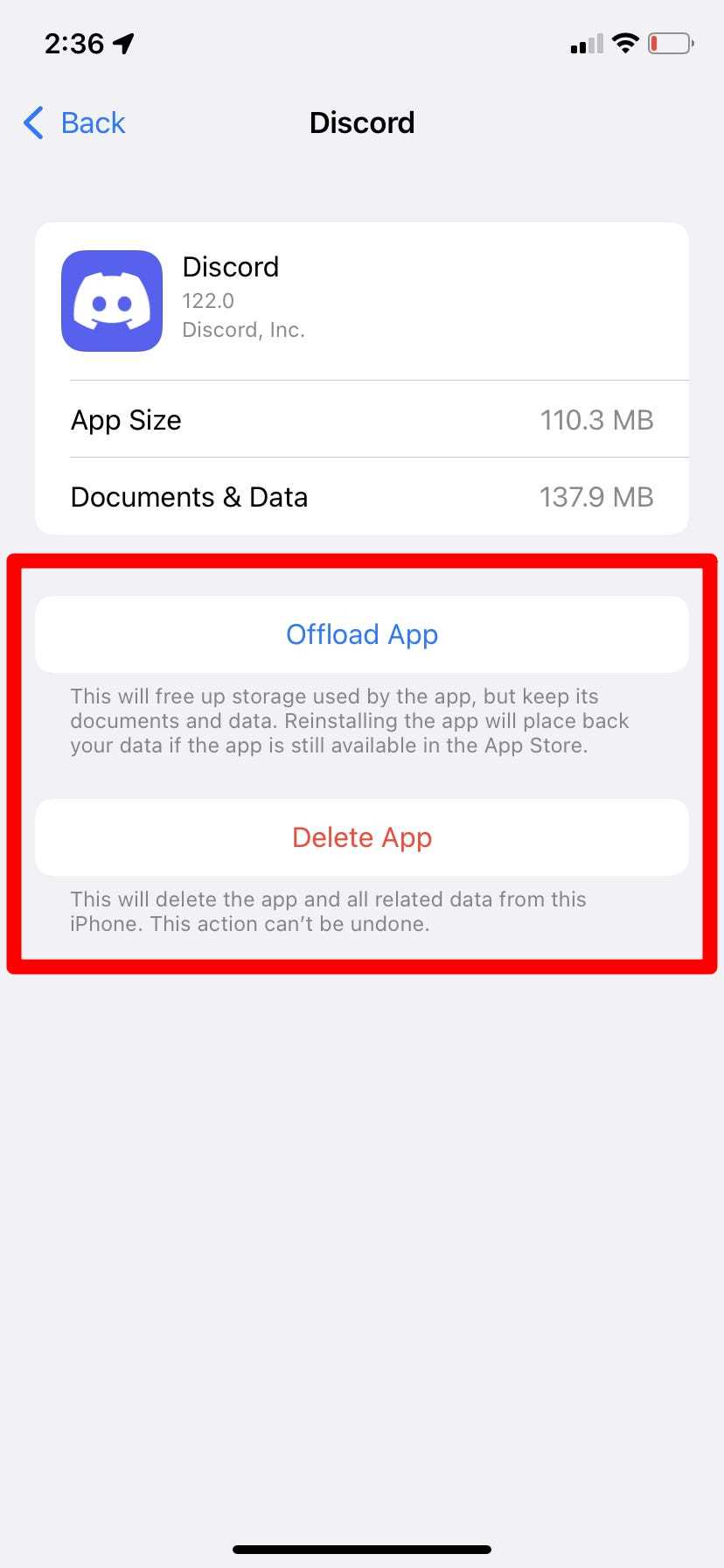
William Antonelli/Insider
Wenn Sie Discord nur löschen möchten, können Sie dies auch vom Startbildschirm aus tun, indem Sie Ihren Finger auf das Symbol gedrückt halten und auswählen App entfernenund dann Löschen.
Nachdem Sie Discord gelöscht haben, Fühlen Sie sich frei, es aus dem App Store neu zu installieren.
